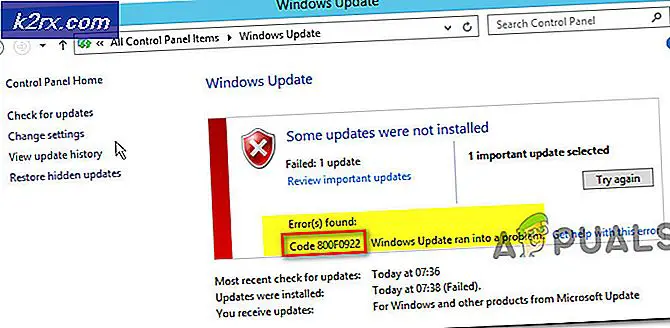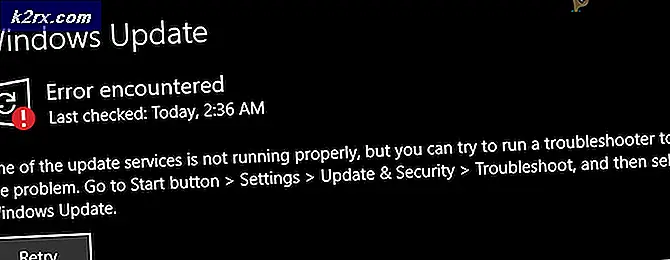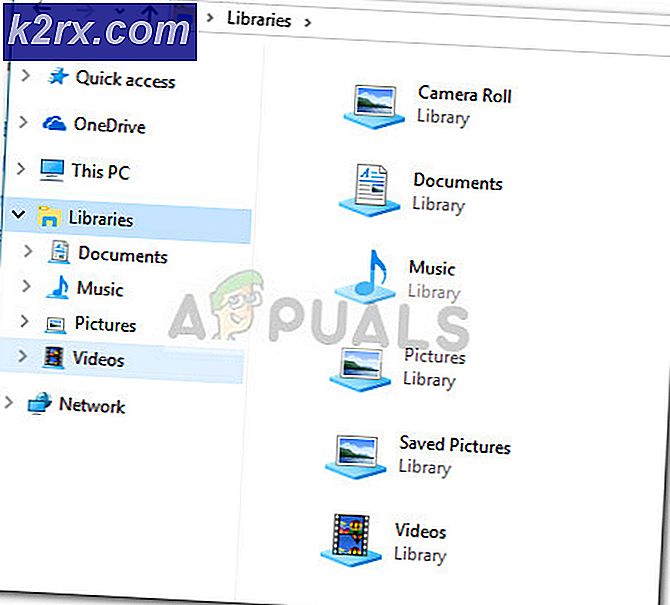So deaktivieren Sie Ihren Antivirus
Windows-Benutzer müssen häufig das von ihnen verwendete Antivirenprogramm vorübergehend oder dauerhaft deaktivieren. Einer der häufigsten Gründe, warum Windows-Benutzer manchmal ihre Antivirenprogramme deaktivieren müssen, besteht darin, Probleme mit ihren Computern zu beheben. Antivirenprogramme sind dafür bekannt, dass sie eine Vielzahl von Problemen mit Windows-Computern lösen können um festzustellen, ob das Problem weiterhin besteht, ist ein häufiger Fehlerbehebungsschritt erforderlich.
Für Windows-Computer gibt es eine breite, breite Palette verschiedener Antivirenprogramme - sowohl von Herstellern als auch von Drittanbietern. Da dies der Fall ist, gibt es keine allgemein gültige Methode, mit der Sie Ihr Antivirenprogramm ausschalten können. Im Folgenden sind die Methoden aufgeführt, die zum Deaktivieren einiger der am häufigsten verwendeten Antivirenprogramme für das Windows-Betriebssystem verwendet werden können. Wenn für das Antivirus-Programm, das Sie auf Ihrem Computer verwenden, keine Methode aufgeführt und beschrieben ist, müssen Sie es einfach erweitern - gehen Sie einfach in die Einstellungen oder Optionen des Antivirus-Programms und suchen Sie nach einer Option, um das Antivirusprogramm zu deaktivieren oder auszuschalten .
Windows Defender
- Öffne das Startmenü .
- Klicke auf Einstellungen .
- Klicken Sie auf Update und Sicherheit .
- Klicken Sie im linken Bereich auf Windows Defender .
- Suchen Sie im rechten Bereich des Fensters unter dem Abschnitt Echtzeitschutz den Schalter für die Option. Stellen Sie den Schalter auf Aus, und Windows Defender wird ausgeschaltet.
Hinweis: Wenn Sie wissen möchten, wie Sie Windows Defender für Versionen des Windows-Betriebssystems deaktivieren können, die älter als Windows 10 sind, können Sie einfach dieses Handbuch verwenden .
Microsoft Security Essentials
Wenn Sie Microsoft Security Essentials verwenden (Vorgänger von Windows Defender und das Antivirenprogramm, das in älteren Versionen des Windows-Betriebssystems integriert ist), müssen Sie Folgendes tun, um es zu deaktivieren:
PRO TIPP: Wenn das Problem bei Ihrem Computer oder Laptop / Notebook auftritt, sollten Sie versuchen, die Reimage Plus Software zu verwenden, die die Repositories durchsuchen und beschädigte und fehlende Dateien ersetzen kann. Dies funktioniert in den meisten Fällen, in denen das Problem aufgrund einer Systembeschädigung auftritt. Sie können Reimage Plus herunterladen, indem Sie hier klicken- Suchen Sie das Microsoft Security Essentials- Symbol in der Taskleiste und klicken Sie mit der rechten Maustaste darauf.
- Klicken Sie im sich öffnenden Kontextmenü auf Öffnen .
- Navigieren Sie zum Tab Einstellungen .
- Klicken Sie auf Echtzeitschutz .
- Deaktivieren Sie das Kontrollkästchen neben der Option Echtzeitschutz aktivieren.
- Klicken Sie auf Änderungen speichern .
- Schließen Sie Microsoft Security Essentials - das Antivirenprogramm wurde erfolgreich deaktiviert.
Avast Antivirus
- Suchen Sie das Avast- Symbol in der Systemablage Ihres Computers und klicken Sie mit der rechten Maustaste darauf.
- Klicken Sie im Kontextmenü auf Avast shields control .
- Suchen Sie nach den Optionen zum Deaktivieren des Programms - Sie sollten Optionen finden, um es für 10 Minuten, eine Stunde, bis der Computer neu gestartet oder dauerhaft (bis Sie es selbst wieder einschalten) zu deaktivieren . Wählen Sie die für Sie am besten geeignete Option und verwenden Sie sie, um das Programm zu deaktivieren .
AVG
- Suchen Sie das AVG- Symbol in der Systemablage Ihres Computers und klicken Sie mit der rechten Maustaste darauf.
- Klicken Sie auf AVG-Schutz vorübergehend deaktivieren .
- Wählen Sie aus, wie lange AVG deaktiviert werden soll und ob AVG auch die Firewall deaktivieren soll .
- Klicken Sie auf OK, um das Antivirenprogramm zu deaktivieren .
Avira Antivirus
- Suchen Sie das Avira- Symbol in der Systemablage Ihres Computers und klicken Sie mit der rechten Maustaste darauf.
- Deaktivieren Sie die Option AntiVir Guard aktivieren im sich öffnenden Kontextmenü, um Avira Antivirus und seine Schutzfunktionen auszuschalten.
Bit Defender
- Suchen Sie das Bit Defender- Symbol in der Taskleiste Ihres Computers und doppelklicken Sie darauf.
- Klicken Sie auf >> Virenschutz .
- Deaktivieren Sie das Kontrollkästchen neben der Option " Virus Shield is enabled" (Virus Shield ist aktiviert). Ändern Sie die Option in " Virus Shield" und deaktivieren Sie das Antivirenprogramm erfolgreich, bis Sie es manuell wieder aktivieren .
Comodo Internetsicherheit
- Suchen Sie das Comodo Internet Security- Symbol in der Systemablage Ihres Computers und klicken Sie mit der rechten Maustaste darauf.
- Bewegen Sie die Maus nacheinander über die Optionen Antivirus, Firewall und Defense + und deaktivieren Sie sie.
Kaspersky Antivirus
- Suchen Sie das Comodo Internet Security- Symbol in der Systemablage Ihres Computers und klicken Sie mit der rechten Maustaste darauf.
- Klicken Sie im Kontextmenü auf Pause Protection .
- Klicken Sie auf Nach Benutzeranforderung . Sobald Sie dies tun, sollte ein Dialogfeld mit der Meldung angezeigt werden, dass Kaspersky deaktiviert wurde.
McAfee Antivirus
- Suchen Sie das McAfee Antivirus- Symbol in der Systemablage Ihres Computers und klicken Sie mit der rechten Maustaste darauf.
- Klicken Sie im daraufhin angezeigten Kontextmenü auf Beenden .
- Es sollte ein Dialogfeld angezeigt werden, in dem Sie darauf hingewiesen werden, dass der McAfee -Schutz deaktiviert wird, wenn Sie sich für eine Entscheidung entscheiden. Klicken Sie in diesem Dialogfeld auf Ja, um das Antivirenprogramm zu deaktivieren .
Norton Antivirus
- Suchen Sie das Norton Antivirus- Symbol in der Systemablage Ihres Computers und klicken Sie mit der rechten Maustaste darauf.
- Klicken Sie im daraufhin angezeigten Kontextmenü auf Auto-Protect deaktivieren.
- Wählen Sie die Dauer aus, für die Norton Antivirus deaktiviert werden soll.
- Klicken Sie auf OK . Es sollte nun ein Dialogfeld angezeigt werden, in dem Sie darauf hingewiesen werden, dass der Schutz für Ihren Computer jetzt deaktiviert ist. Sie können dies als Bestätigung dafür verwenden, dass Norton Antivirus tatsächlich deaktiviert wurde .
Symantec EndPoint-Schutz
- Suchen Sie das Symantec EndPoint Protection- Symbol in der Systemablage Ihres Computers und klicken Sie mit der rechten Maustaste darauf .
- Klicken Sie im Kontextmenü auf Disable Symantec EndPoint Protection, um das Antivirenprogramm zu deaktivieren.
F-Secure Antivirus
- Suchen Sie das F-Secure Antivirus- Symbol in der Systemablage Ihres Computers und klicken Sie mit der rechten Maustaste darauf.
- Klicken Sie auf Entladen und das wird das Antivirenprogramm für Sie erfolgreich deaktivieren .
PRO TIPP: Wenn das Problem bei Ihrem Computer oder Laptop / Notebook auftritt, sollten Sie versuchen, die Reimage Plus Software zu verwenden, die die Repositories durchsuchen und beschädigte und fehlende Dateien ersetzen kann. Dies funktioniert in den meisten Fällen, in denen das Problem aufgrund einer Systembeschädigung auftritt. Sie können Reimage Plus herunterladen, indem Sie hier klicken